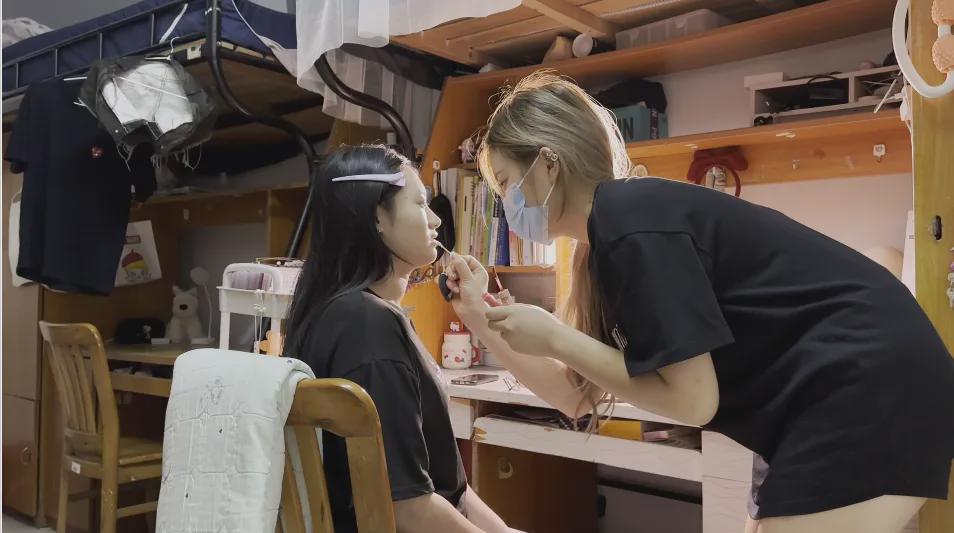The Beginning
方法一 1.选择椭圆选框工具画出一个圆形 2网.鼠标右键选择填充 3.点击确定后双击画布取消选择 4.再画一个小圆形 5.按delete键删除即可 方法二 1.网选择椭圆选框工具画出一个圆形 2.鼠标右键选择描边 3.填写宽度的像素后点击确定 4.双击画布取消选择 5.点击图层中新建图层后点击确定 6.在新的图层中画出圆型 7.右键选择描边后点击确定 8.键盘按住Control选中两个图层 9.选择“将图层与选区对齐”中的水平居中即可 方法三 1.选择矩形选框工具 2.画出一个长方形 3.右键选择填充后点击确定 4.下方继续画出一个矩形后填充颜色 5.点击滤镜 6.选择扭曲 7.点击极坐标后确定即可

方法一 1.选择椭圆选框工具画出一个圆形


2.鼠标右键选择填充

3.点击确定后双击画布取消选择

4.再画一个小圆形

5.按delete键删除即可

方法二 1.选择椭圆选框工具画出一个圆形


2.鼠标右键选择描边

3.填写宽度的像素后点击确定

4.双击画布取消选择

5.点击图层中新建图层后点击确定

6.在新的图层中画出圆型


7.右键选择描边后点击确定

8.键盘按住Control选中两个图层

9.选择“将图层与选区对齐”中的水平居中即可

方法三 1.选择矩形选框工具

2.画网出一个长方形

3.右键选择填充后点击确定

4.下方继续画出一个矩形后填充颜色

5.点击滤镜

6.选择扭曲

7.点击极坐标后确定即可

THE END
TAG:[db:关键词]